ARCHLine.XP'de 2D Grup ile Antet Hazırlama
- ARCHLine.XP
- 14 Kas 2023
- 2 dakikada okunur
Çizim araçlarını kullanarak, bu makalede ayrıntılı olarak açıklanan, gruplar halinde ele alınabilecek sayısız 2 boyutlu şekil oluşturabilirsiniz. Örnek olarak bir pafta anteti hazırlayalım!
Gruplarla, kitaplığa kaydedebileceğiniz ve herhangi bir projenizden erişebileceğiniz çeşitli 2B öğeler oluşturabilirsiniz. Grupların farklı işlevleri bir çizim damgası oluşturularak sunulur.
1. Grubun Çizimi: Drafting sekmesinin işlevleriyle gerekli öğeleri çizebilir, kapalı alanları taramalarla doldurabilir, ardından herhangi bir görüntüyü (ARCHLine.XP LIVE) ve diğer 2B grupları (mavi sinek kuşu) çizim damgasına yerleştirebilirsiniz.

2. Metin yerleştirme: Drawing / Text komutuyla bazı metinleri çizim damgasına yerleştirin. Bu metinler değişkenlere dönüştürülebilir, böylece grubu düzenlemeden bunları düzenleyebilirsiniz. Ayrıca değerleri çizim düzeninin parametrelerinde bulunabilir. Başlıkları ve değişkenleri oluşturun. Bir metni seçerek özelliklerde görünümünü ve düzenini (sol-orta-sağ hizalama) değiştirebilirsiniz.


3. Grup oluşturma: Bir gruba dönüştürmek istediğiniz tüm elemanları seçin, ardından kütüphanedeki Drafting / Group / Create group in library'e tıklayın ve referans noktalarını ayarlayın. Enter tuşuna basarak kabul edin, ardından açılır pencerede grubun kütüphanedeki adını ve yerini ayarlayın.

4. Görünür ve görünmez değişkenler: Değişkenler herhangi bir metin içeriyorsa ekranda otomatik olarak görünür, ancak metin içermediğinde görünmezler. Drafting / Group / Group parameters seçeneğinde bunu değiştirebilirsiniz:

Show it: herhangi bir metni içeren tüm değişkenleri gösterir.

Hide it: Tüm değişkenleri içeriklerinden bağımsız olarak gizler.

Existing variables: Tüm değişkenleri gösterir, içerikleri gizlenir.

5. Grubu düzenleme: Bu grup iki katmandan oluşur, mavi sinek kuşunu düzenleyelim. Mavi sinek kuşu, çizim damgası grubu içindeki bir gruptur, dolayısıyla onu düzenlemek istiyorsak, çizim damgasını ve ardından mavi sinek kuşunun grubunu da girmemiz gerekir. Grubun herhangi bir kısmına sağ tıklayıp Close one level up seçeneğini seçerek her zaman bir önceki seviyeye dönebilir veya Close group seçeneğini seçerek tüm seviyelerden çıkabilirsiniz.

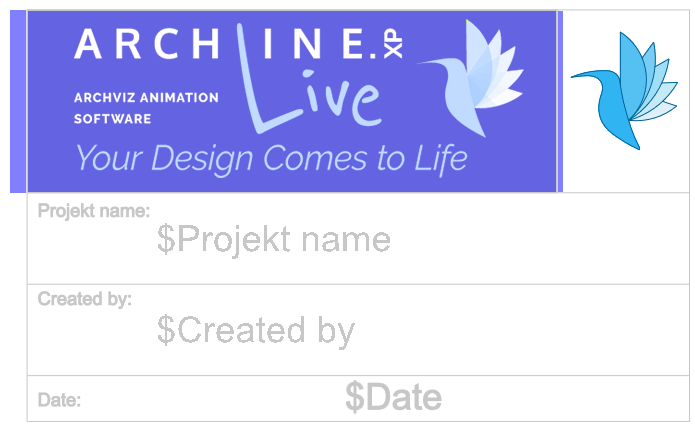

6. Düzenlenen grubu kaydedin: Grubu kitaplığa olduğu gibi kaydederseniz program buna otomatik olarak yeni bir seviye ekleyecektir. Bu yüzden öncelikle Explode group seçeneğine tıklayıp ardından tüm elemanları seçip 3. maddede anlatıldığı gibi yeni bir isimle kaydetmemiz gerekiyor.










Yorumlar